Kako namestiti pripomočke na namizje Windows

- 3754
- 711
- Van Zulauf
Vreme v računalniku z internetom lahko izveste na več načinov. To je ogromno aplikacij, storitev na različnih mestih in posameznih mestih, ki prikazujejo vreme kjer koli na svetu. Kako pa namestiti podoben pripomoček na namizje?

Za personalizacijo v sistemu Windows je mogoče namestiti pripomočke na namizje.
Vreme v oknih 7, 8, 10
Za nastavitev vremena na namizju v standardnih programih Windows 7 je potrebnih več preprostih ukrepov. Če želite to narediti, miško samo postavite na prosti kraj namizja in s klikom na desni gumb Odprite okno servis. Nato izberite zavihek "pripomočki".
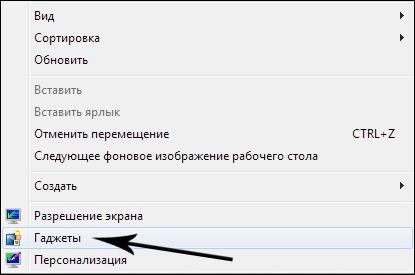
Iščem ikono s soncem in napisom "vreme". Privzeta storitev izbere vaše mesto, lahko izberete tudi drug regionalni center. Iz dodatnih losjonov skener samodejno določi vašo lokacijo. Od pomanjkljivosti ni majhnih mest, potreben je dodaten prehod na tretje stranko.

Za Windows 8 so ustvarili enak vgrajen vtičnik z enakim naročilom za vključitev. Vam omogoča samodejno določitev lokacije. Se odloči, da bo mesto spremenil, staro morate odstraniti. Na primer, če ste v New Yorku, imate privzeto Moskvo. Najprej morate izbrisati Moskvo in nato povezati New York.
Windows 10 tudi ni postal izviren. Program vključuje standardne nastavitve. Za začetek ponuja pooblastilo: navedite mesto in ime. Storitev je zelo funkcionalna, omogoča vsako uro gledanje vremena. Če želite spremeniti mesto, morate izbrati v nastavitvah svojih. Z veseljem je tudi konfiguracija "favoriti", kamor lahko prinesete vsa potrebna mesta. Lahko dodate v meni Quick Start.
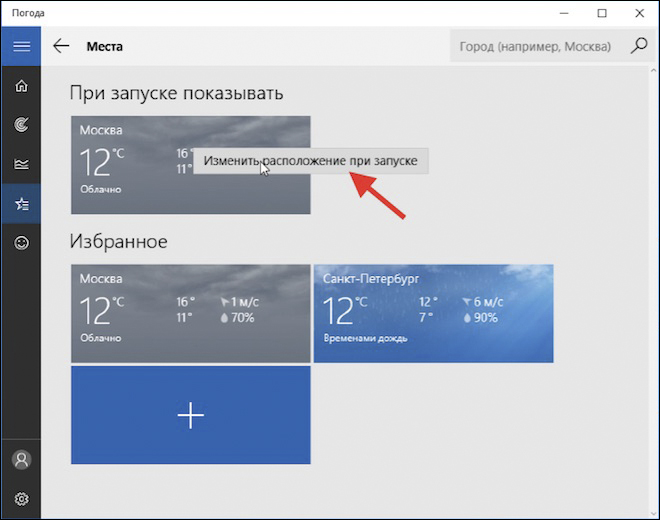
Kako namestiti uro
Zelo koristne storitve ure, ki omogočajo prikaz časa na računalniškem zaslonu. Razvijalci so izdali milijone modelov in vrst prikazovanja. Uro lahko namestite na namizje v obliki digitalnega zaslona ali pa lahko tudi oblika standardnih stenskih ur. Barvna shema je bila objavljena raznolika za vsak okus in za vsa ozadja. Te aplikacije lahko prenesete za vse različice operacijskega sistema. V Windows 7 Function Watch je običajno v storitvi "pripomočki".
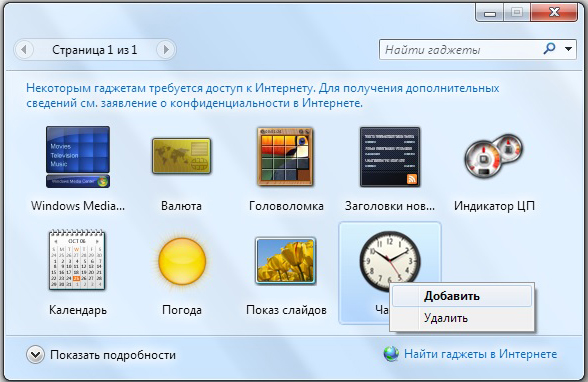 Po posodobitvi sedmih so nekateri uporabniki ostali nezadovoljni z inovacijami in raje uporabljali običajne programe. Windows 8 je odstranil tako uporaben in znan nabor orodij kot "pripomočki". Razvijalci so zanje ustvarili aplikacijo z možnostjo prilagajanja sistema Windows 8 in 10 na prejšnjo sedmo.
Po posodobitvi sedmih so nekateri uporabniki ostali nezadovoljni z inovacijami in raje uporabljali običajne programe. Windows 8 je odstranil tako uporaben in znan nabor orodij kot "pripomočki". Razvijalci so zanje ustvarili aplikacijo z možnostjo prilagajanja sistema Windows 8 in 10 na prejšnjo sedmo.
8GADGETPACK Utility vam omogoča, da vrnete ploščo "pripomočki" na nove številke sistema Windows. Ponuja tudi vrnitev več kot 50 plošč in programov iz sistema Windows 7.
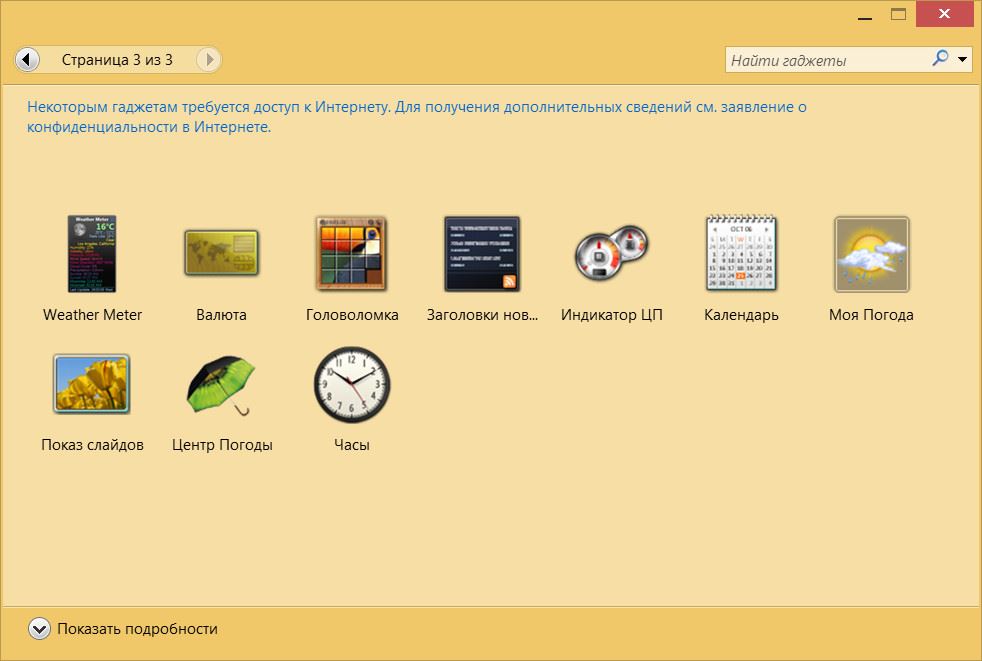
Obstaja veliko alternativnih aplikacij, na primer namiznih pripomočkov s približno enako funkcionalnostjo. Za 10 je vse enako kot za osmo različico. Naložimo pripomoček, ki vam je všeč, ga namestimo v operacijsko sobo in ure dobimo na vidnem mestu.
Izbira koledarjev
Vse je jasno s sedmimi. Ta funkcija je, tako kot druge osnovne, v pripomočkih. Poleg tega ni mogoče opisati raznolikosti modelov in funkcionalnosti dodatkov, ki jih najdete na internetu. Vgrajen v operacijski sistem, ima številne omejitve v primerjavi s koledarji tretjih razvijalcev. Namestite koledar na namizje, lahko na običajen način:
- Desni gumb miške na prostem območju namizja
- V odprtem oknu kliknite na zavihku pripomočkov
- Izberite koledar
Velik kalkulator
Kalkulator ni bil izjema, namestitev na zaslonu v "Seven" se zgodi v meniju pripomočkov, kjer se imenuje Big Calc. Tradicionalni algoritem dejanj, za celoten zaslon dobite kalkulator, ogromen. V naslednjih vprašanjih Windows lahko kalkulator namestimo v meniju za hitro zagon. Če želite to narediti, odprite meni Start, poiščite želeni program in ga dodajte v meni Quick Start s klikom na desni gumb miške.
Pozornost. Če potrebujete točno pripomoček, bodo na milijoni javnih služb iz tretjih strank razvijalci postavili program na zaslon. Spomnimo se o prilagajanju ene različice na drugo prek pripomočka.Programi danes na tisoče. Tisti, ki so kot ustvarjalci "oken" postali zastareli, so prejeli novo življenje v aplikacijah, ki so jih ustvarili programerji. To je narejeno za hitrost nalaganja.
Operacijski sistem se je začel začeti hitreje, saj so v njem ostale le stvari, potrebne za delo. Za to so vsi pohvalili Windows 8, vaše najljubše losjone pa lahko najdete na internetu.
- « Kako povečati medpomnilnik sistema Windows več uporabnih programov
- Povezovanje zunanje sledilne ploščice z računalnikom prek USB »

